


Windows 11 的任务栏上配备了便捷的搜索栏,让用户可以快速地查找应用程序、文件和设置。然而,有时候我们可能希望隐藏或关闭任务栏上的搜索栏,以腾出更多的空间或定制任务栏的外观。如果你也想了解如何在 Windows 11 中关闭任务栏上的搜索栏,下面将介绍具体的操作步骤和注意事项。
具体方法如下:
1、首先,按下键盘上的“Win+I”组合键,进入系统设置。

2、随后点击“个性化”。
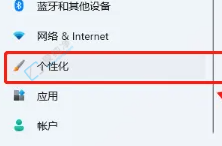
3、在接下来的选项中选择“任务栏”。
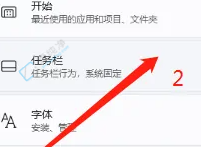
4、一旦进入任务栏设置页面,即可轻松找到搜索的开关。
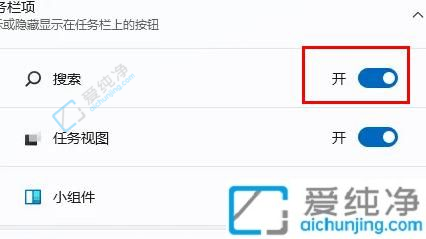
5、将其关闭后,即可在界面上看不到该选项。
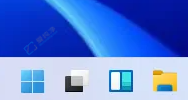
通过本文的指导,您现在应该知道如何关闭Win11任务栏上的搜索栏,以满足个性化需求。请注意,在关闭搜索栏之前,要仔细考虑其可能带来的影响。搜索栏为您提供了快速访问和搜索的便利性,因此在关闭它之前,请确保您已考虑到自己的工作习惯和需求。
| 留言与评论(共有 条评论) |